이제 설정된 리타겟터로 리타겟 해보자.
기디언 폴더 생성
리타겟팅을 통해 만들어질 기디언 에셋을 위해 Characters 폴더아래 새 폴더를 만들자
Content 폴더 -> Characters 폴더 -> 우클릭 -> New Folder -> 폴더명 Gideon
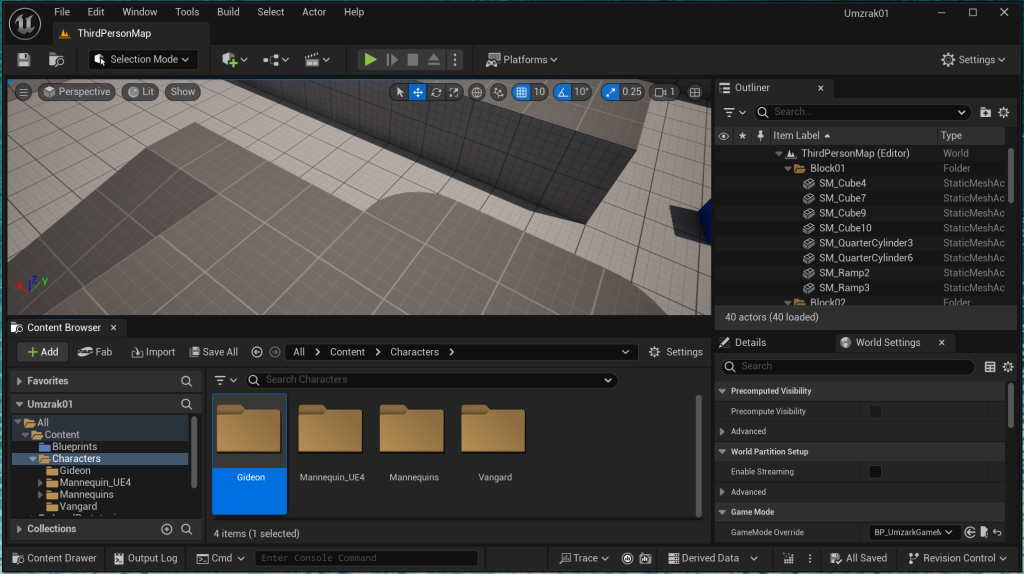
리타겟팅(retargeting) 에셋emf 생성 (Auto Retargeting)
Content 폴더 -> Character 폴더 -> Mannequins 폴더 -> Animations 폴더 -> ABP_Quinn 우클릭 -> Create IK Retargeter
리타겟 에셋 생성
Content 폴더 -> Characters 폴더 -> Mannequins 폴더 -> Animations 폴더 -> ABP_Quin 우클릭 -> Retarget Animations

참고로 심플한 Quinn이 뼈에 군더더기가 없기 때문에 Retargeting 할때는 더 용의하다.
보이는 윈도우에서 소스 메시로 SKM_Quinn_Simple -> 타겟으로 기디언 메시 선택 -> Auto Generate Retargeter 옵션 체크 -> Export Retarget Assets 클릭
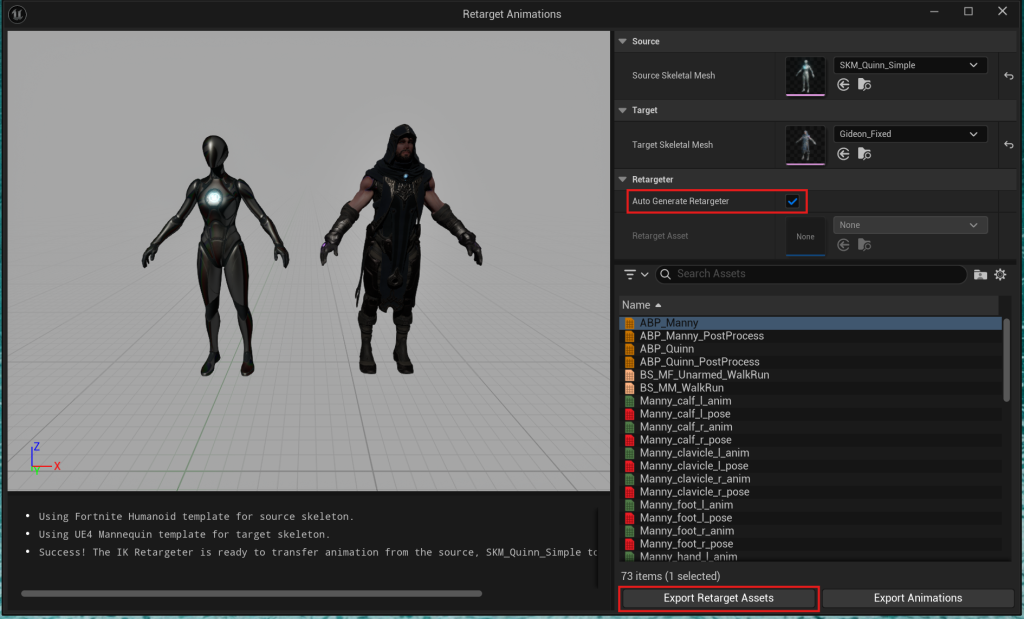
타겟 폴더 -> 미리 만들어둔 폴더 Characters/Gideon 선택
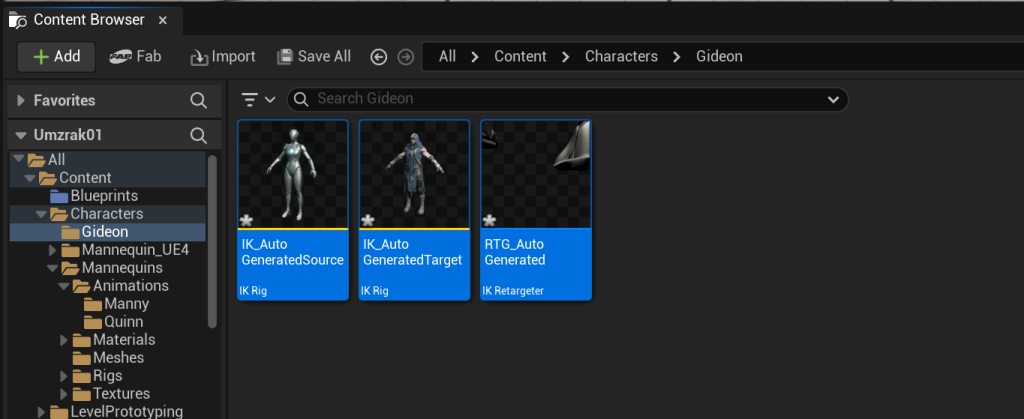
해당 폴더에 앞 포스트에서 설명했던 두캐릭터의 IK_Rig와 리터게터가 생성되었다.
이는 사실 만들필요도 없다.
애니메이션 관련 에셋들을 리타겟할 때 그냥 위에서 사용한 Auto Generate Retargeter 체크 박스를 체크하고 애니메이션들을 이전하면 된다. 그럼 생성된 이 IK_Rig 에셋의 설정대로 리타겟 해준다.
애니메이션 관련 에셋 이전
리타겟 창 오픈 Content 폴더 -> Characters 폴더 -> Mannequins 폴더 -> Animations 폴더 -> ABP_Quin 우클릭 -> Retarget Animations
애니메이션 애셋들 이전 윈도우에서 소스 메시로 SKM_Quinn_Simple -> 타겟으로 기디언 메시 선택 -> Auto Generate Retargeter 옵션 체크 -> 아래 보이는 마네킹의 모든 에셋 선택 -> Export Animations 클릭
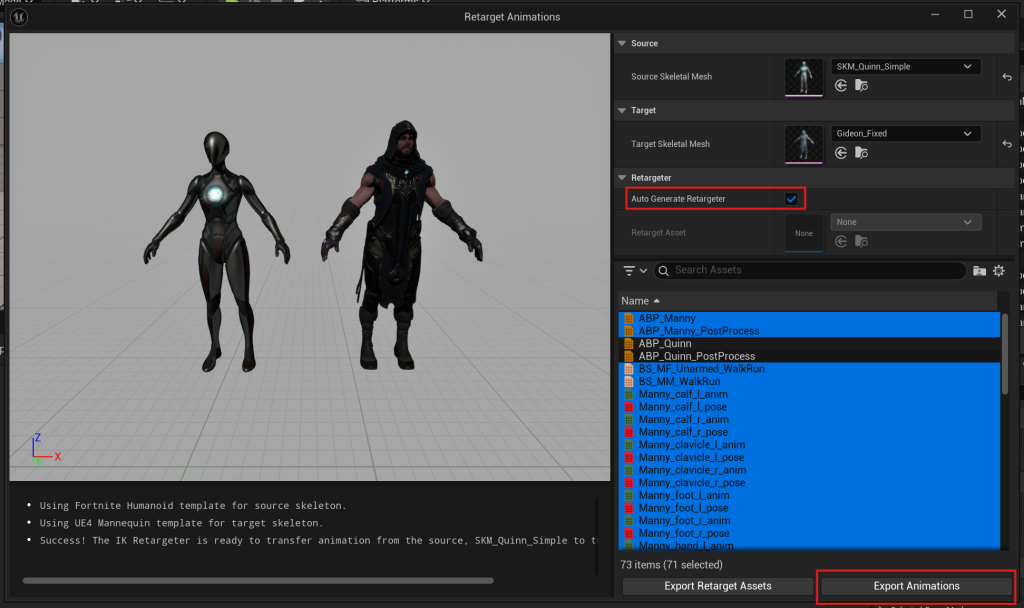
타겟 폴더 -> 미리 만들어둔 폴더 Characters/Gideon 선택 -> prefix에 “Gideon_” 설정 -> Export 클릭 -> 이어지는 메시지 창 Export 클릭
이후 세개의 항목 모두 체크
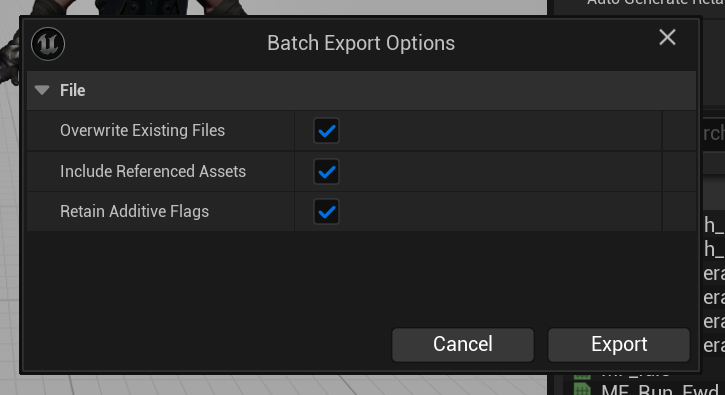
해당 폴더에 기디언의 새 에셋들이 리타겟을 통해 만들어진다.
GameMode 보정
Defalut Pawn Class -> BP_ThirdPersonCharacter 설정 (또는 설정 확인) -> Save
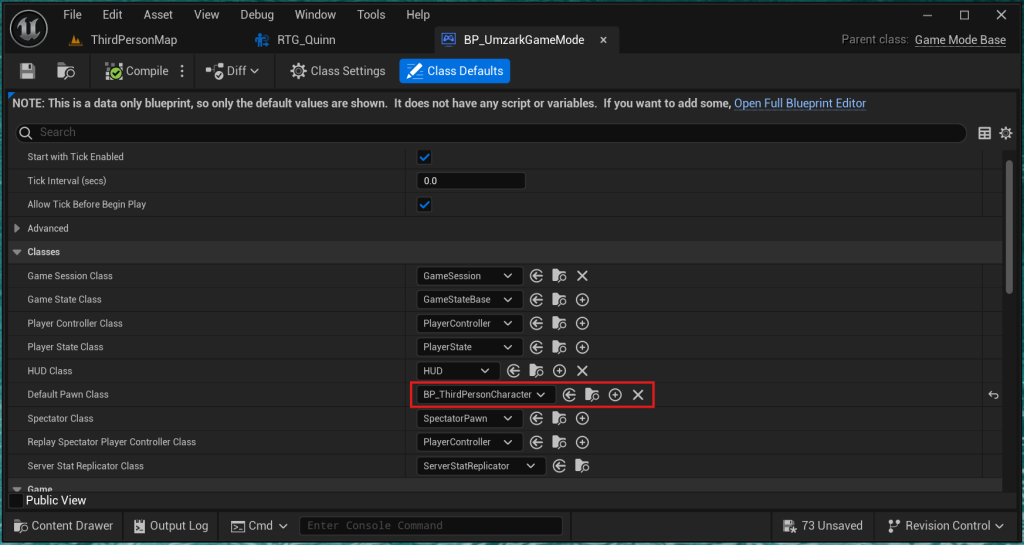
캐릭터 블루프린트 보정
Content 폴더 -> ThirdPerson 폴더 -> Blueprints 폴더 -> BP_thirdPersonCharacter 오픈 -> (경우에 따라 Open Full Blueprint Editor 클릭)
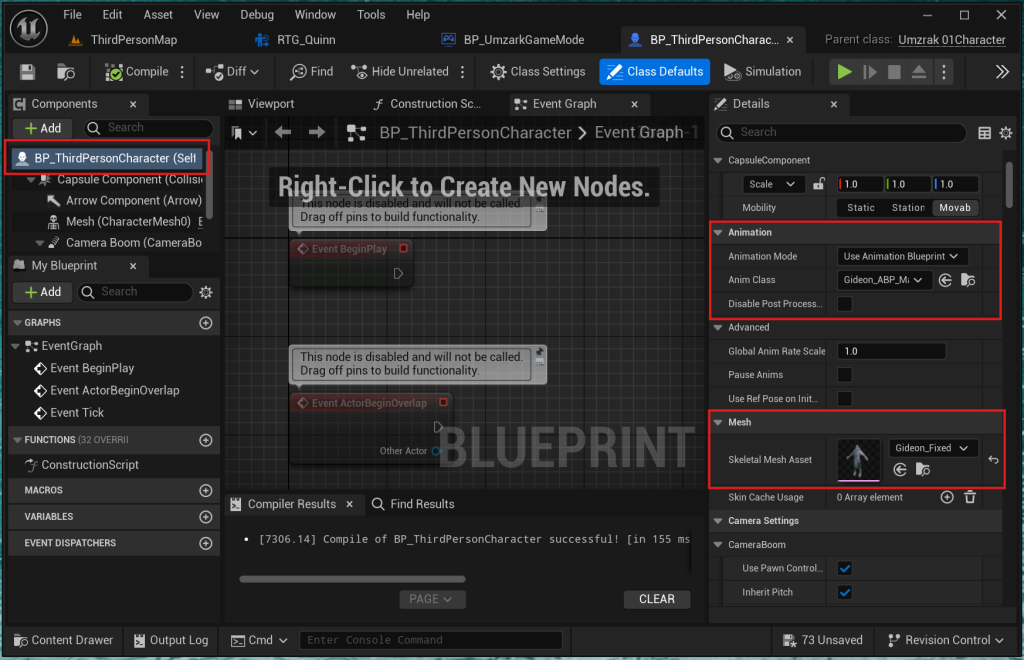
좌측 BP_ThirdPersonCharacter (Self)선택 -> 우측 Mesh -> 기디언 메시 선택 -> Animation Mode -> Use Animation blueprint 선택(또는 선택 확인) -> Anim Class -> Gideon_ABP_Manny 선택 -> Compile -> Save
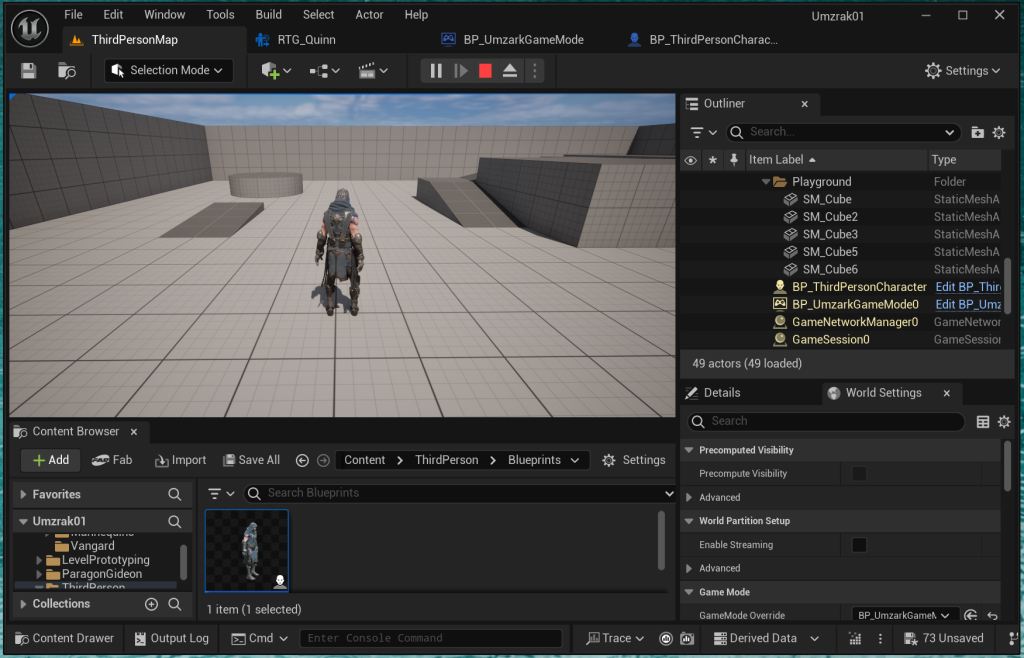
기디언의 하체가 발에 붙어있고 제대로 움직이지 않거나, 애니메이션 블루프린트에서 컴파일 에러가 발생할 것이다.
다음 포스팅에서 알아보자
